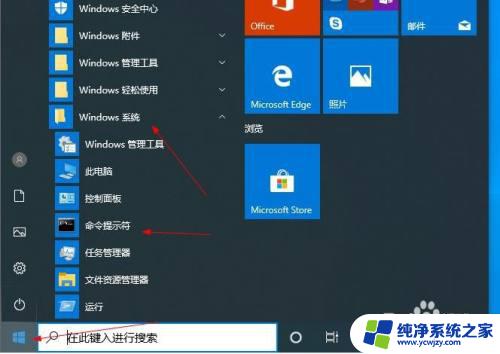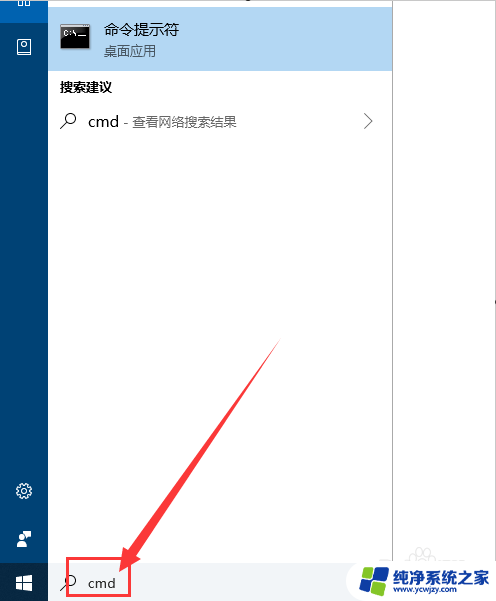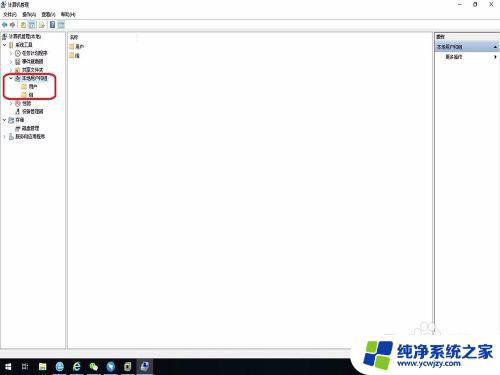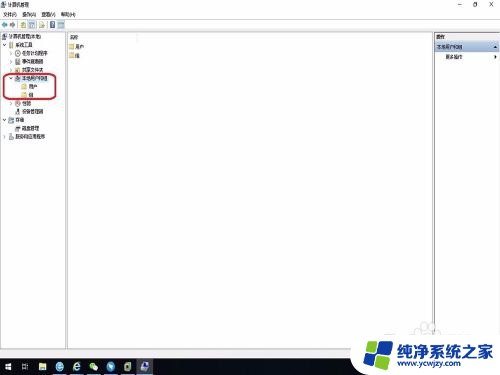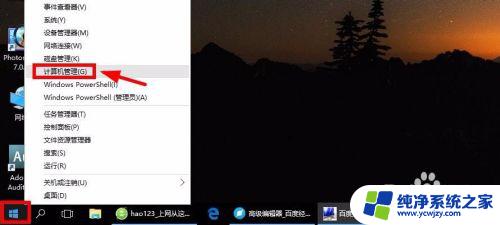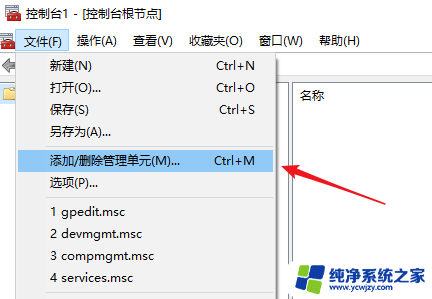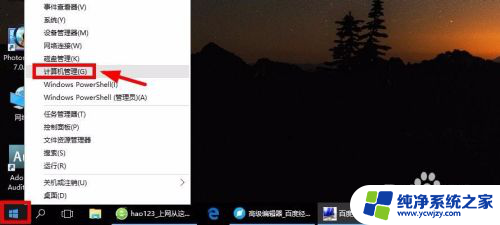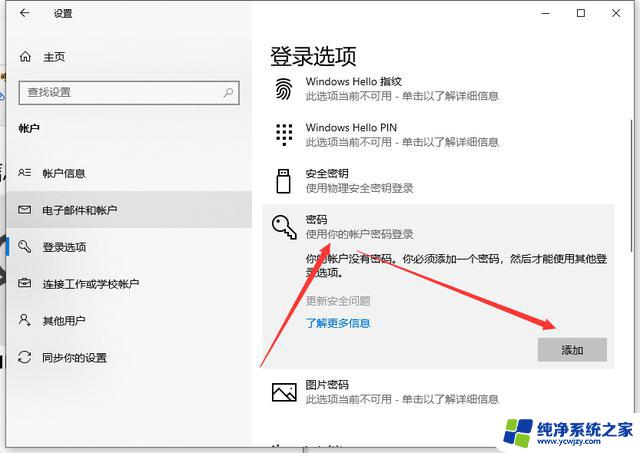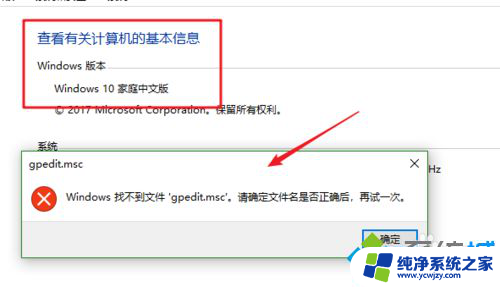win10家庭版打开administrator win10家庭版开启Administrator超级管理员帐户的方法
在日常使用中我们可能会遇到一些需要以管理员身份运行的操作,但在Windows 10家庭版中,默认情况下是没有开启Administrator超级管理员账户的,有时我们确实需要以管理员身份进行一些特殊操作。如何在Win10家庭版中打开Administrator超级管理员账户呢?在本文中我们将介绍一种简单的方法来实现这一目的。无论您是需要进行系统优化、安装软件还是进行其他需要管理员权限的操作,都可以通过以下方法来开启Administrator超级管理员账户。
一、win10家庭版开启administrator方法:
1、通过Cortana搜索cmd,匹配出“命令提示符”,右键以管理员身份运行;
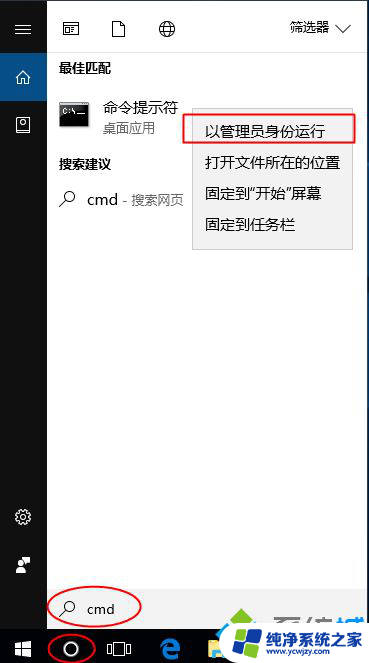
2、在打开的命令提示符窗口输入net user administrator /active:yes,按回车执行命令。提示命令成功完成,进行下一步;
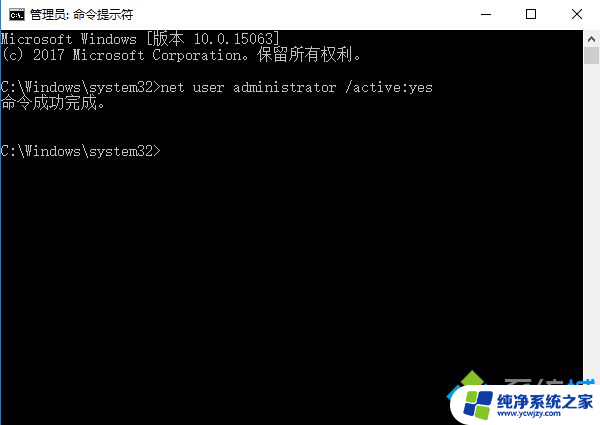
3、右键开始按钮—关机或注销—注销,注销系统;
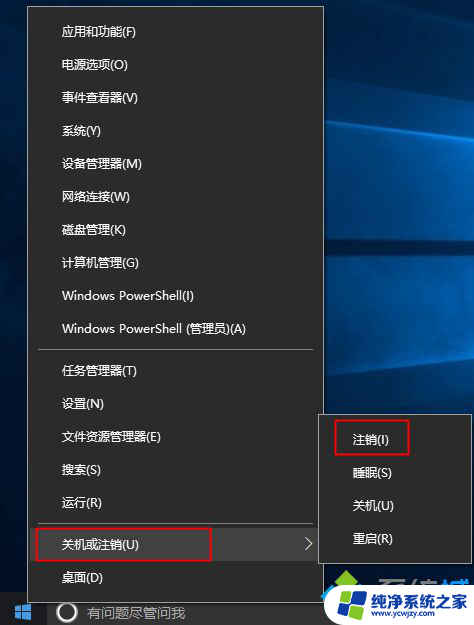
4、在这个界面,选择Administrator帐户登录。初次登录这个帐号,会执行系统配置,需要等待一段时间。
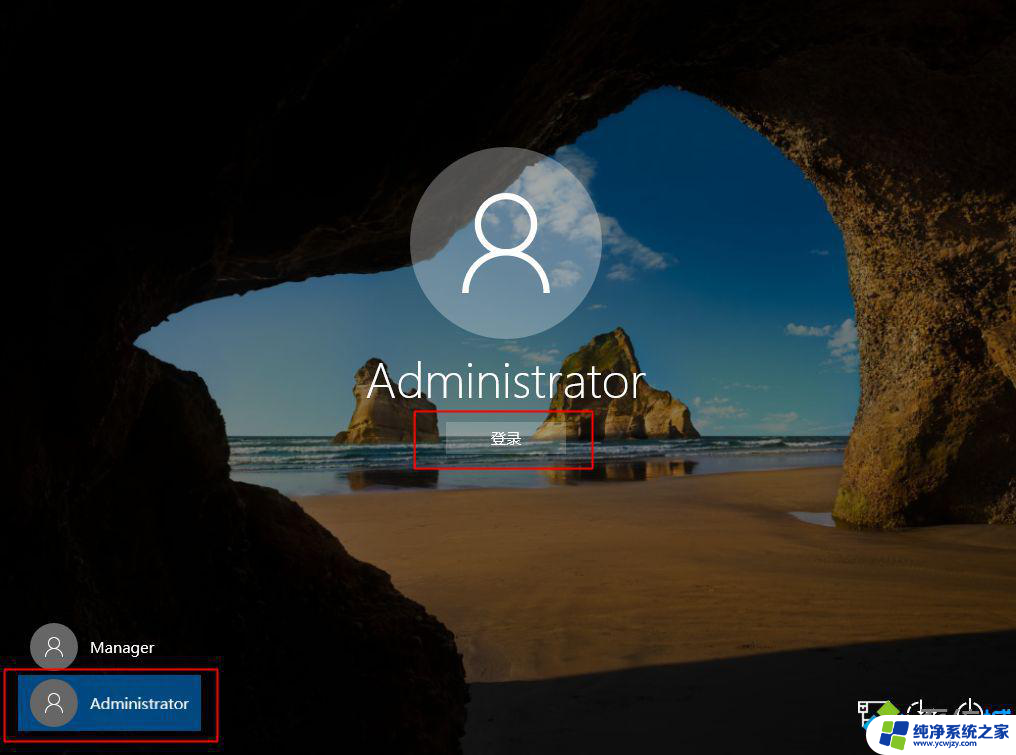
二、win10专业版等高级版本开启administrator方法:
1、按下Win+X打开快捷菜单,选择计算机管理,或者直接桌面上右键此电脑—管理;
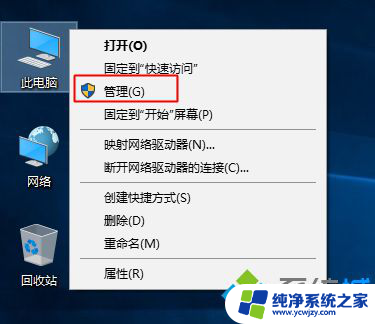
2、展开本地用户和组—用户,右键点击Administrator,选择“属性”;
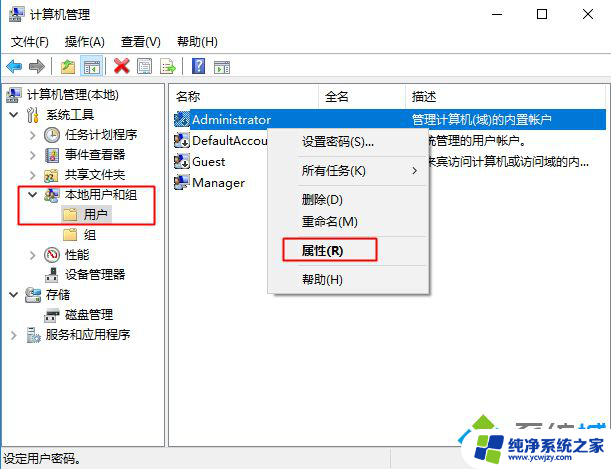
3、把“帐户已禁用”前面的勾去除,应用。确定,注销系统,选择administrator帐户登录。
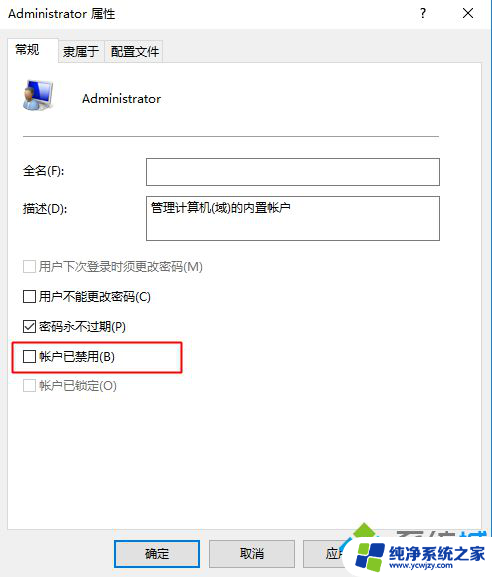
以上就是win10家庭版打开administrator的全部内容,如果有任何疑问,请按照以上方法进行操作,希望这些方法能对大家有所帮助。